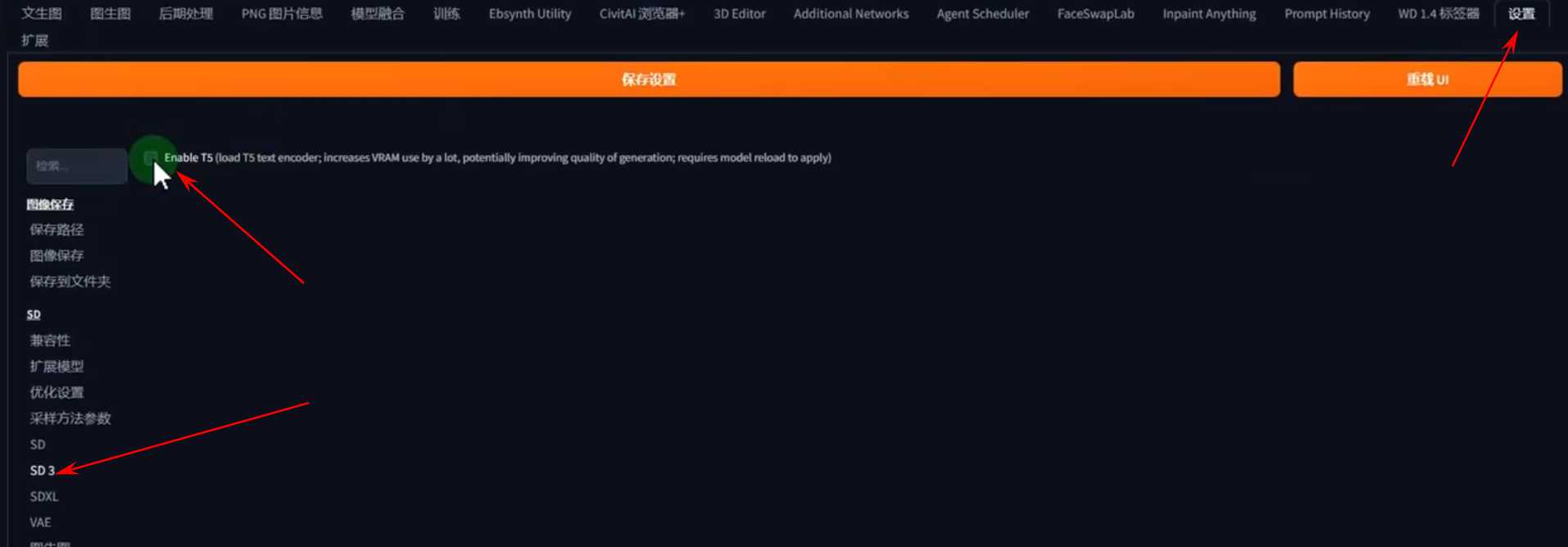如何使用光标(Cursor)开发插件
什么是光标?
光标(Cursor)是一款专业的AI代码编辑器,能够大大提高你的编码效率。虽然功能强大,但它的使用比玩初级的俄罗斯方块还简单,10分钟内就能开发出一个高成本的com插件。本期视频我们将详细介绍如何安装和使用光标来开发插件。
如何下载和安装光标?
步骤详解
- 下载光标
- 打开光标的官方网站,点击“免费下载”按钮,下载一个当前最新版本的安装文件(例如0.40.3)。
- 安装光标
- 运行下载的安装文件。安装过程不需要任何干预,但默认安装在C盘,如果C盘空间不足可能会带来麻烦。
- 注意:光标的官方网站设计较为简陋,记得只需要打开一次即可。
- 配置光标
- 安装完成后,系统会启动设置引导。首先选择默认的快捷键(例如VS Code的快捷键)。
- 选择AI对话的语言(推荐选择中文)。
- 配置是否将VS Code的扩展迁移到光标(暂时不迁移)。
- 选择是否将使用情况反馈给光标官方。
- 点击登录,使用谷歌账号或重新注册一个账号。
如何使用光标开发com插件?
基本设置
- 语言设置
-
在最上方的输入框输入
>符号,然后输入language,选择简体中文并重新启动光标,整个界面会变成中文的。 - Composer设置
- 打开Composer,快捷键是
CTRL + I。如果是苹果操作系统,则是command + I。
实现第一个项目
- 创建新项目
- 在左侧工作区新建一个文件夹并将其添加到工作区。
- 打开Composer的AI对话框并输入基本需求(如开发一个画师翻译的com插件)。
- 光标会预先生成一堆文件,如果文件没有放在我们创建的目录中,告之光标正确的目录路径。
- 开发插件
- 打开Chrome浏览器,进入插件管理,开启开发者模式,点击“加载已经解压的扩展程序”,选择刚刚生成的项目文件夹。
- 测试插件功能(如翻译一个英文网站的内容)。如果有错误(如将英文翻译为英文),返回光标修改代码。
- 优化插件
- 使用Composer修改代码,如修复BUG或优化翻译结果显示在鼠标位置。
- 接受修改后的代码并重新加载插件,测试改进后的功能。
高级设置
- 可以进一步优化插件,如为翻译结果添加关闭按钮,或解决错误提示信息。
- 跨语言开发:你可以尝试用Python、C、Java等语言开发更高级的程序。
使用心得与总结
我认为:
光标(Cursor)作为一个AI代码编辑器,其功能不仅限于提高编码效率,甚至能实现无中生有的代码创作。它简化了开发过程,使其甚至不再需要深厚的编程知识。虽然这可能导致程序员职业的变革,但对于快速实现创意项目无疑是一个巨大助力。
© 版权声明
文章版权归作者所有,未经允许请勿转载。